配置和优化 ServBay 中的 MySQL 数据库设置
ServBay 内置了 MySQL 数据库,并提供了灵活的配置选项,允许开发者根据项目需求进行调整。本文将详细介绍如何修改 ServBay 中 MySQL 的各项设置,包括推荐的 UI 界面操作方式、配置文件的位置以及常见的配置项。
根据安装的 MySQL 版本不同,其相关的配置文件和数据文件通常位于 ServBay 安装目录(默认为 /Applications/ServBay)下的特定子目录中。
重要提示
ServBay 通过其图形用户界面 (UI) 管理大部分软件包和服务的配置。我们强烈建议您通过 ServBay 的 UI 界面进行配置修改。 ServBay 会自动生成和管理配置文件,手动直接修改配置文件可能会导致您的更改在 ServBay 更新或重启时被覆盖,从而丢失配置。手动修改仅适用于临时性测试或调试。
通过 ServBay 的 UI 界面进行修改 (推荐)
ServBay 提供了功能强大的图形化管理界面,开发者可以直接在此界面中修改各种配置参数。通过 UI 修改的配置会自动应用,并在保存后即时生效,极大地简化了配置流程,避免了手动编辑文件可能引入的错误。
要修改 MySQL 配置,请打开 ServBay 应用程序,并通过左侧导航栏依次选择 数据库 -> MySQL,然后选择您想要配置的 MySQL 版本。
在图形编辑界面中,您可以查看和修改多项关键配置:
- 默认用户和密码: 可以获取到 ServBay 为您设置的 MySQL 默认用户名(通常是
root)和对应的密码。 - 监听地址 (
bind-address) 和端口 (port): 默认配置为0.0.0.0:3306,表示 MySQL 监听所有可用网络接口的 3306 端口。您可以根据需要修改监听地址(例如,修改为127.0.0.1仅允许本地访问)或更改端口号以避免与其他服务冲突。 - 慢查询日志 (
slow query log): 可以方便地启用慢查询日志记录,帮助您识别执行效率低下的 SQL 查询。 - 连接数 (
max_connections): 调整数据库允许的最大并发连接数。 - 最大允许数据包大小 (
max_allowed_packet): 设置服务器接收的最大数据包大小,影响可以处理的 SQL 语句或一行数据的最大尺寸。 - 其他常见设置: UI 界面通常会暴露一些其他常用的配置项供您调整。
完成修改后,点击界面底部的 保存 按钮。ServBay 会自动应用您的更改,并在必要时重启 MySQL 服务使其生效。
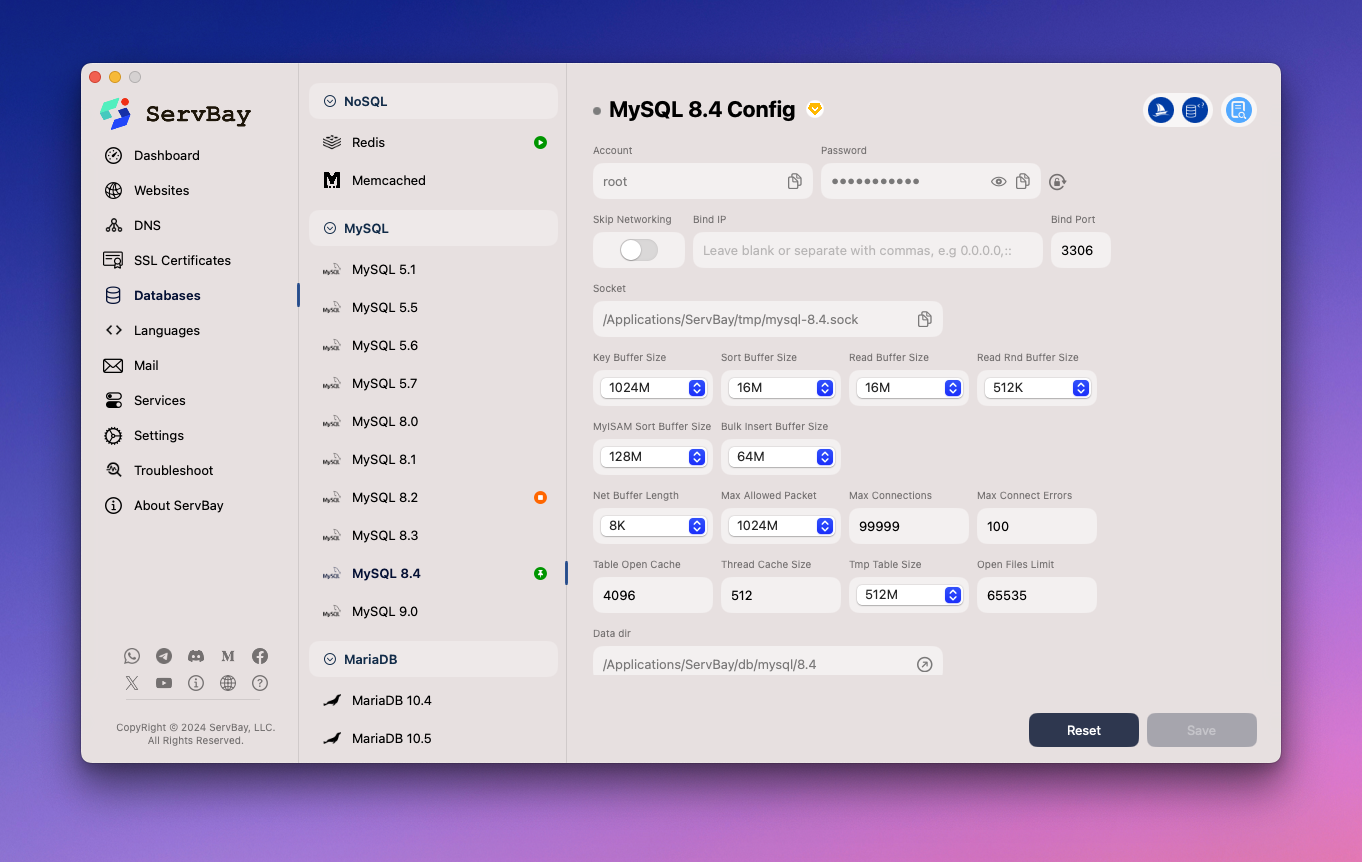
参考:手动编辑 MySQL 配置文件 (不推荐)
尽管不推荐,了解 ServBay 管理的 MySQL 配置文件的位置对于某些高级调试或临时性修改仍然有价值。
WARNING
再次强调: 手动编辑 ServBay 自动生成的配置文件是不推荐的。ServBay UI 或后续更新可能会覆盖您的手动更改。如果您需要持久化配置,请优先使用 ServBay 的图形界面。手动修改仅作为临时方案。
概述
在 ServBay 中,MySQL 的配置文件是根据版本组织的。这些文件位于 ServBay 安装目录下的特定路径。
配置文件位置
主要的 MySQL 配置文件 my.cnf 位于:
my.cnf:/Applications/ServBay/etc/mysql/<version>/my.cnf
其中 <version> 是您安装的 MySQL 具体版本号,例如 8.0 或 9.0。
my.cnf
my.cnf 是 MySQL 服务器的主配置文件,包含了控制数据库行为的各种参数。
常见配置项示例
以下是 my.cnf 文件中一些常见配置项的示例及其简要说明。请注意,这些示例是为了说明配置项的作用,手动编辑时请务必谨慎。
修改监听地址 (
bind-address): 控制 MySQL 实例监听哪个网络接口。0.0.0.0表示监听所有接口,127.0.0.1表示仅监听本地回环地址。ini[mysqld] bind-address = 0.0.0.01
2修改端口号 (
port): MySQL 服务监听的网络端口。默认是3306。ini[mysqld] port = 33061
2修改最大连接数 (
max_connections): 数据库允许的最大并发客户端连接数。根据应用负载调整此值。ini[mysqld] max_connections = 2001
2修改 InnoDB 缓冲池大小 (
innodb_buffer_pool_size): InnoDB 存储引擎用于缓存数据和索引的内存区域大小。这是影响 InnoDB 性能的关键参数,通常设置为系统内存的 50%-70%。ini[mysqld] innodb_buffer_pool_size = 256M1
2修改错误日志文件路径 (
log_error): 指定 MySQL 错误日志文件的位置,用于记录启动、运行中的错误和警告信息。ini[mysqld] log_error = /Applications/ServBay/logs/mysql/error.log1
2启用慢查询日志 (
slow_query_log): 启用后,MySQL 会记录执行时间超过long_query_time的 SQL 查询到指定的日志文件,帮助您分析性能瓶颈。ini[mysqld] slow_query_log = 1 slow_query_log_file = /Applications/ServBay/logs/mysql/slow.log long_query_time = 2 # 以秒为单位,记录执行时间超过2秒的查询1
2
3
4修改字符集和排序规则 (
character-set-server,collation-server): 设置服务器默认的字符集和排序规则,影响数据库、表和列的默认字符处理方式。utf8mb4是推荐的字符集,支持更广泛的 Unicode 字符,包括 Emoji。ini[mysqld] character-set-server = utf8mb4 collation-server = utf8mb4_unicode_ci1
2
3
手动修改后的操作
如果您确实进行了手动修改(仅限临时测试),您需要重启 MySQL 服务以使更改生效。
重启 MySQL 服务
修改完 MySQL 配置(无论是通过 UI 还是手动)后,通常需要重启 MySQL 服务以使新的配置生效。
通过 ServBay 管理界面重启
- 打开 ServBay 管理界面。
- 在左侧导航栏选择 软件包。
- 在软件包列表中找到对应版本的 MySQL,并点击其旁边的 重启 按钮。
通过 servbayctl 命令行工具重启
您也可以使用 ServBay 提供的命令行工具 servbayctl 来方便地管理服务。
打开终端应用程序,执行以下命令(请将 9.0 替换为您实际使用的 MySQL 版本号):
bash
servbayctl restart mysql 9.01
常见问题 (FAQ)
Q: 我手动修改了
my.cnf文件,为什么我的更改没有生效?A: 确保您在修改后重启了 MySQL 服务。另外,如果 ServBay UI 正在运行或 ServBay 进行了某些内部管理操作,您的手动更改可能已被 ServBay 自动生成的配置覆盖。强烈建议使用 ServBay UI 进行配置修改。
Q: 我修改了配置后 MySQL 无法启动怎么办?
A: 这通常是由于配置文件中存在语法错误导致的。如果您进行了手动修改,请检查您编辑的
my.cnf文件是否存在语法错误。查看 MySQL 的错误日志 (/Applications/ServBay/logs/mysql/error.log,路径可能因版本而异) 可以帮助诊断问题。如果无法解决,尝试删除手动修改,恢复到 ServBay UI 管理的状态,然后仅通过 UI 进行修改。Q: 我忘记了 ServBay MySQL 的 root 密码怎么办?
A: 您可以在 ServBay UI 界面的 MySQL 配置页中查看到当前的默认 root 密码。如果需要重置密码,新版本的 ServBay 通常提供了通过 UI 置数据库(包括 MySQL、MariaDB、PostgreSQL)root 密码的功能。请查阅 ServBay 关于数据库密码管理的文档获取具体步骤。
总结
在 ServBay 中配置 MySQL 数据库设置非常灵活。推荐的方式是通过 ServBay 的图形用户界面进行操作,这可以确保配置的持久性和准确性。虽然您可以参考 /Applications/ServBay/etc/mysql/<version>/my.cnf 文件了解配置细节,但手动编辑该文件不推荐用于长期配置。无论采用哪种方式,修改配置后都通常需要重启 MySQL 服务才能使更改生效。理解这些配置项的作用,可以帮助您更好地优化 ServBay 环境下的本地数据库性能。

